JIRA Portfolio在前面的教程中有详细解释。在本教程中,将进一步了解使用JIRA进行Scrum处理。
在Scrum或看板环境中,Jira具有简单的UI和易于使用的选项,可帮助您有效,高效地管理Sprint。
现在让我们与Jira一起深入了解Scrum处理。

本教程将说明有关项目,产品待办事项,问题的时间估算,什么是Sprint,创建Sprint,Sprint计划,每日站立会议,最终Sprint,Sprint回顾等方面的内容。
项目
对于Scrum,该项目可以称为Scrum项目(Sprint项目)。在实际情况下,具有管理员权限的用户(可能是产品所有者)创建项目。
创建Scrum项目的步骤:
#1)单击页面左窗格中的“项目”文件夹(图标)按钮。
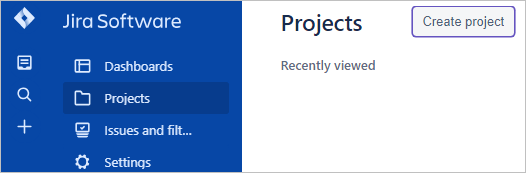
#2)单击页面右上角的“创建项目”按钮,这将显示“创建新项目”页面。
通常,将要求用户选择项目类型。确保选择“ Scrum软件开发”作为项目类型。
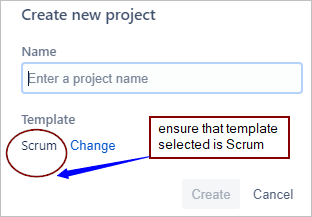
#3)在此步骤中,请确保所选模板为“ Scrum”。如果没有,请单击“更改”按钮,然后从显示的弹出对话框中选择“ Scrum”作为模板。
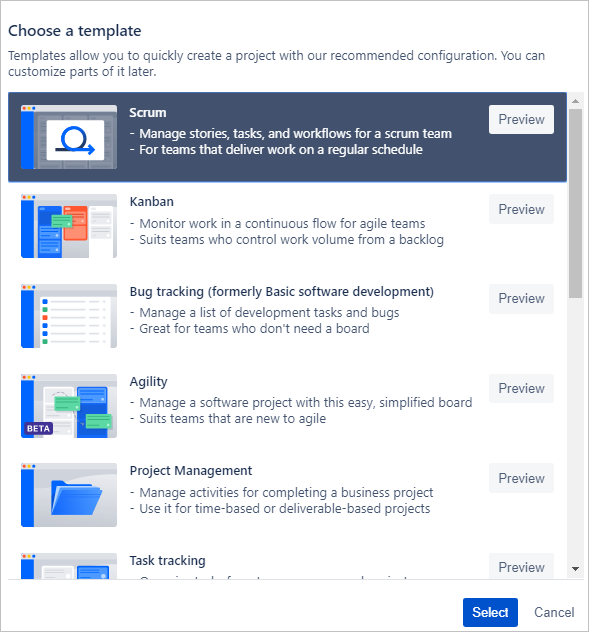
#4)在“创建新项目”页面上,为新项目输入一个可正确识别的名称,然后单击“创建”按钮。
这将显示新创建的项目页面,如下所示:
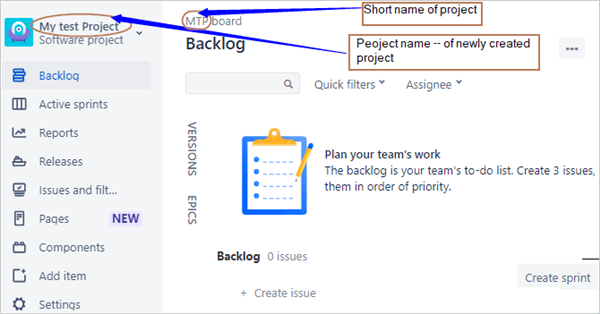
- 如上图所示,“ MTP”是Jira内部选择的项目的简称(示例项目的实际项目名称=“我的测试项目”)。
- 随项目一起自动创建Scrum板。
- 就像可以容纳多行文字的白板/黑板一样,Jira板显示了为特定项目创建的问题(它也可以显示多个项目的问题)。
- 通过以面板的形式提出问题,Jira使其可以非常灵活地查看,管理和跟踪问题的进度。(我们将在单独的教程中了解有关Jira主板的更多详细信息)。
- 对于新创建的项目,scrum板的积压为空。现在应该将问题,任务等填充到待办事项列表中。在Scrum环境中,产品负责人会填充产品待办事项列表。产品所有者可以在任何需要的地方寻求Scrum Master的帮助。
- 产品的未解决问题列表(其中可能包括功能增强,错误,任务等)称为产品待办列表。Sprint的类似列表称为Sprint待办事项列表。
产品积压
- 创建(不同类型的)Jira问题来更新/填写产品积压。
- 产品负责人从最终客户那里收到要求(也包括错误)。其他团队成员也可能会提出一些问题。
- 产品负责人确保当前的Sprint和将来的Sprint都有足够的问题。
问题的时间估计
- 一旦产品积压问题出现,确定和更新每个任务的时间估计就变得很重要。
- 反过来,任务的时间估计对于Sprint待办事项很重要。它有助于根据Scrum中团队成员的数量和他们的时间能力来决定可在sprint中处理的问题数量。
- 每个Jira问题都有一个称为“估计”的字段(有时称为“故事点”),其中需要填写商定格式的时间估计。
一旦积压了足够多的问题,并且每个问题都有时间估计,就可以在Sprint中进行处理。需要创建新的Sprint,并且需要将问题纳入Sprint。
什么是冲刺?
在Scrum环境中,各个团队预计将在固定的时间内完成一组要完成的问题,这称为Sprint。团队与产品负责人一起确定团队的持续时间。
在大多数情况下,冲刺持续时间为两周,三周或四周。
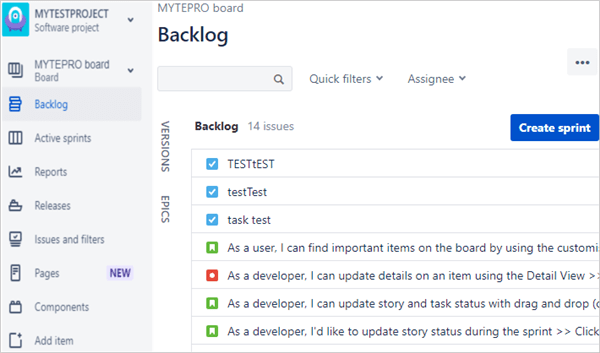
创建冲刺
单击“创建冲刺”按钮(请参见上图)。
给sprint赋予正确的决定名称(例如 Sprint2018June <Team_Name>)。在这一步,Jira将显示一个页面,如下所示。
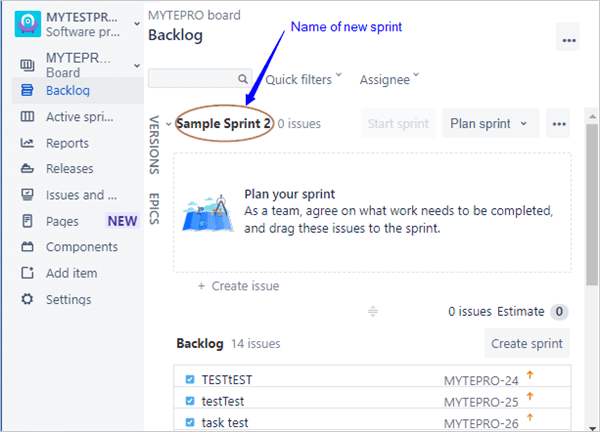
冲刺计划
在Scrum /敏捷环境中,“ Scrum仪式”之一是Sprint计划。
在开始冲刺之前,应召开此冲刺计划会议。甚至在此之前,Scrum Master都会通过考虑团队成员的任何计划休假或任何其他休息时间(如培训等)来确定下一次冲刺的团队时间能力。
流程:
- 会议持续时间:为期两周的冲刺,通常是2个小时。就像周数* 1小时(即2 * 1)
- 产品负责人将在产品积压订单中列出优先事项列表。
- 必需的参与者: Scrum大师,产品负责人,Scrum团队。
- 任何未估计的问题,都是估计的
- 团队决定可以在sprint中处理哪些问题。这很重要,因此可以保持sprint的范围。
- 拖放新闻纸中的问题或更改新问题上的sprint名称。现在将启用“开始冲刺”按钮。(请参考下图)
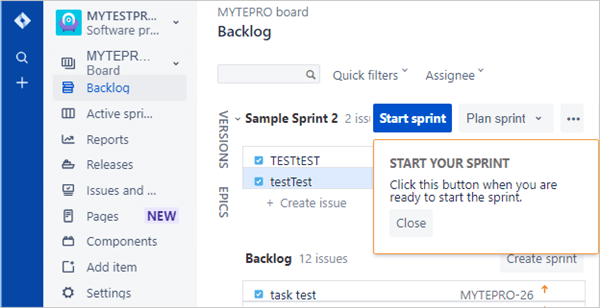
- 团队致力于完成sprint中的问题。
当团队同意Sprint的范围时,可通过单击“开始Sprint”按钮来开始Sprint。
Jira将显示下一页,如下所示:
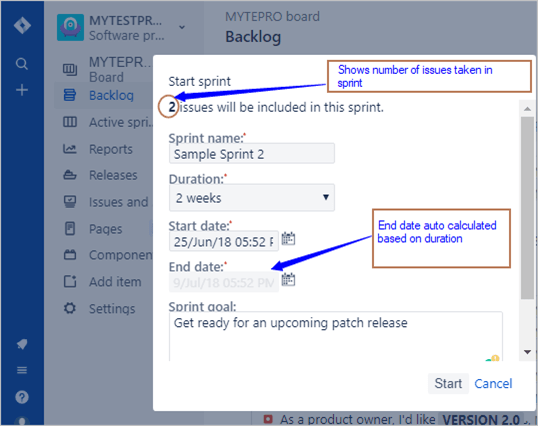
在“开始冲刺”弹出对话框中输入所需的详细信息:
- 冲刺名称:输入唯一可识别且易于理解的名称。
- 持续时间:选择商定的冲刺持续时间。
- 开始日期:从日历控件中选择开始日期。
- 注意:某些团队在星期一开始冲刺,在星期五结束。当然不是靠拇指统治。
- 结束日期: Jira根据所选的持续时间计算此结束日期。
- 注意:如果选择了不同的结束日期,则持续时间字段将更新为“自定义”。
- 冲刺目标:这是非强制性领域。
输入所需的详细信息后,单击“开始”按钮。现在,Jira将显示“ Sprint board”,如下图所示。“活动冲刺”标签现在变为活动状态。
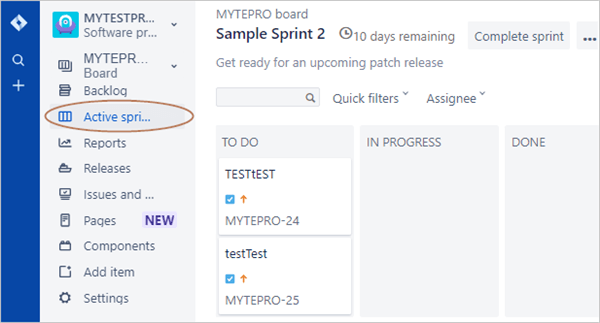
在Sprint板上显示了三列,分别是“待办事项”,“进行中”和“完成”,通过该列可以遍历问题。显示的列可能因一个组织而异。可以在Jira管理员的帮助下配置这些列。
然后,团队成员选择要解决的问题,并将其移至“正在进行中”列。满足问题的DOD(完成的定义)后,问题将得到解决,并移至Sprint板上的“完成”列。
每日站立会议
每天开始冲刺之后(直到冲刺结束),通常在早晨开始时,举行每日站立会议(有时也称为“每日Scrum”)。
- 目的:知道正在处理的任何问题是否存在阻塞问题,并了解每个团队成员的进度如何。
- 必需的与会者: Scrum团队,Scrum大师,产品负责人
- 时长:最长15分钟。
- 避免讲故事
- 避免坐下
- 确保每个与会者都专心。
- 每个团队成员都说:
- 昨天完成了什么?
- 团队成员今天将从事什么工作?
- 有没有障碍?
注意:在sprint进行期间,可能需要在Sprint中添加临时/优先级问题。如果这样做是为了保持sprint的范围,则一个或多个问题将从sprint积压中删除,并添加回产品积压中。产品所有者,Scrum大师和团队应就更改达成一致。
结束冲刺
在冲刺的最后一天,冲刺应该完成/结束。这是通过单击“完成冲刺”按钮完成的。
这将显示“完成冲刺”弹出页面,如下所示:
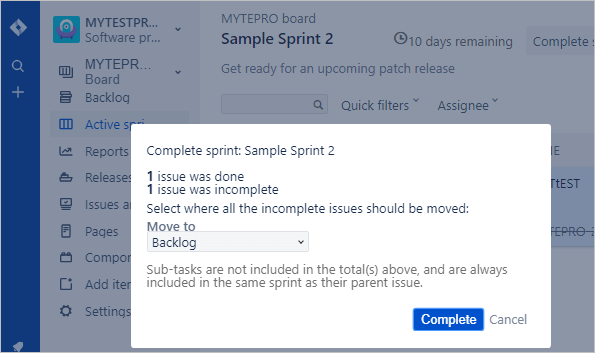
“完成冲刺”弹出页面显示:
- 已完成的数量
- 一些不完整的问题。
- Sprint启动后添加的所有问题。
- 选择将未完成的问题移至“待办事项”或“新冲刺”。
- 通常,不完整的问题将移至待办事项列表。
单击“完成Sprint”页面上的“完成”按钮将结束/关闭Sprint,并显示“ Sprint报告”页面。(请参考下图)
Sprint报告有助于确定Sprint的范围是否被过量使用,反之亦然。

冲刺回顾展
该会议应在完成sprint之后且开始新的Sprint之前举行。
持续时间可能是一个小时。这次会议的主要目的是收集团队的“快速”反馈。这次会议帮助整个团队了解“进展顺利”和“需要改进的地方”。
收集的反馈意见应在下一个冲刺中处理,这是持续的“敏捷”改进的一部分。
结论
这个内容丰富的教程解释了如何使用各种Jira开发板来管理Scrum。
希望本教程中介绍的分步过程可以通过JIRA丰富您对Scrum概念的了解。
